Med Google Docs kan du enkelt och smidigt skapa och redigera dokument. Vid längre texter kommer du eventuellt stöta på behovet av att effektivt hantera sidbrytningar och avsnittsbyten. Förståelsen för och korrekt användning av rad- och sidbrytningar är avgörande för att optimalt strukturera ditt innehåll. I den här handledningen förklarar jag hur du effektivt använder brytningar i Google Docs för att optimera ditt skrivande.
Viktigaste insikterna
- Sidbrytningar är enklare och snabbare än att upprepat trycka på Enter-tangenten.
- Avsnittsbyten möjliggör en exakt formatering och olika sidhuvuden och sidfötter för olika avsnitt.
- Genom korrekt användning av brytningar kan du markant förbättra läsbarheten och strukturen i dina dokument.
Steg-för-steg-guide
1. Infoga en sidbrytning
Önskar du börja en viss text på en ny sida? Istället för att upprepat trycka på Enter-tangenten för att skapa en ny sida kan du infoga en sidbrytning. Gå till ditt dokument och klicka på "Infoga" i den övre menyfältet. Välj sedan "Brytning". Här kan du välja "Sidbrytning". Därmed kommer texten från denna punkt automatiskt flyttas till nästa sida.
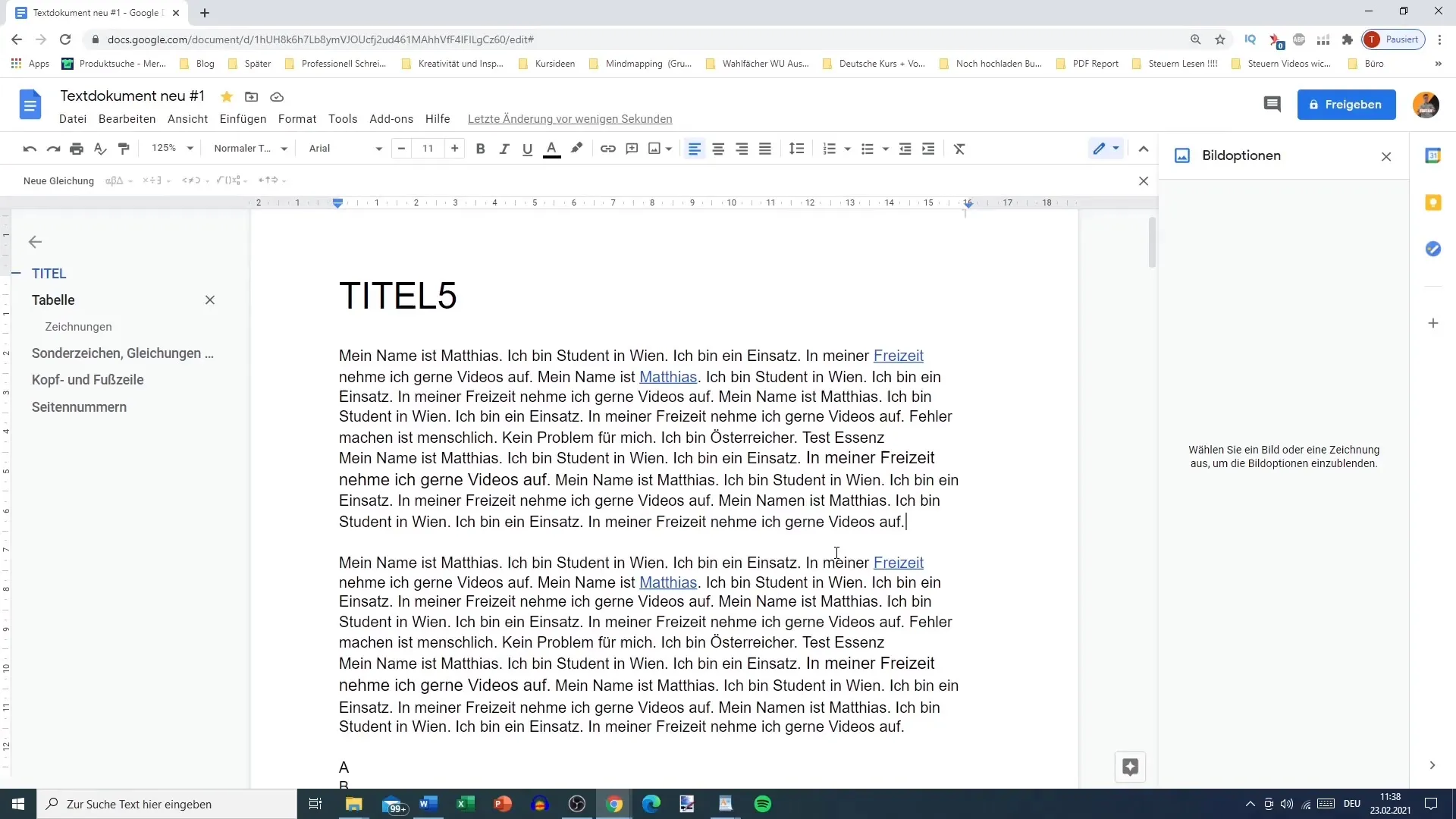
Alternativt kan du också använda tangentkombinationen Ctrl + Enter för att direkt skapa en sidbrytning. Det förenklar processen avsevärt och är en snabb metod för att göra innehållet i ditt dokument överskådligt.
2. Text efter sidbrytningen
Efter att ha infogat en sidbrytning kommer texten som följer efter brytningen automatiskt visas på nästa sida. Det är viktigt att när du skriver ser till att allt som du skriver efter brytningen fortsätter att visas i rätt ordning och överskådlighet på de nya sidorna. Sidbrytningen drar med sig allt och ger därmed en tydlig uppdelning av innehållet.
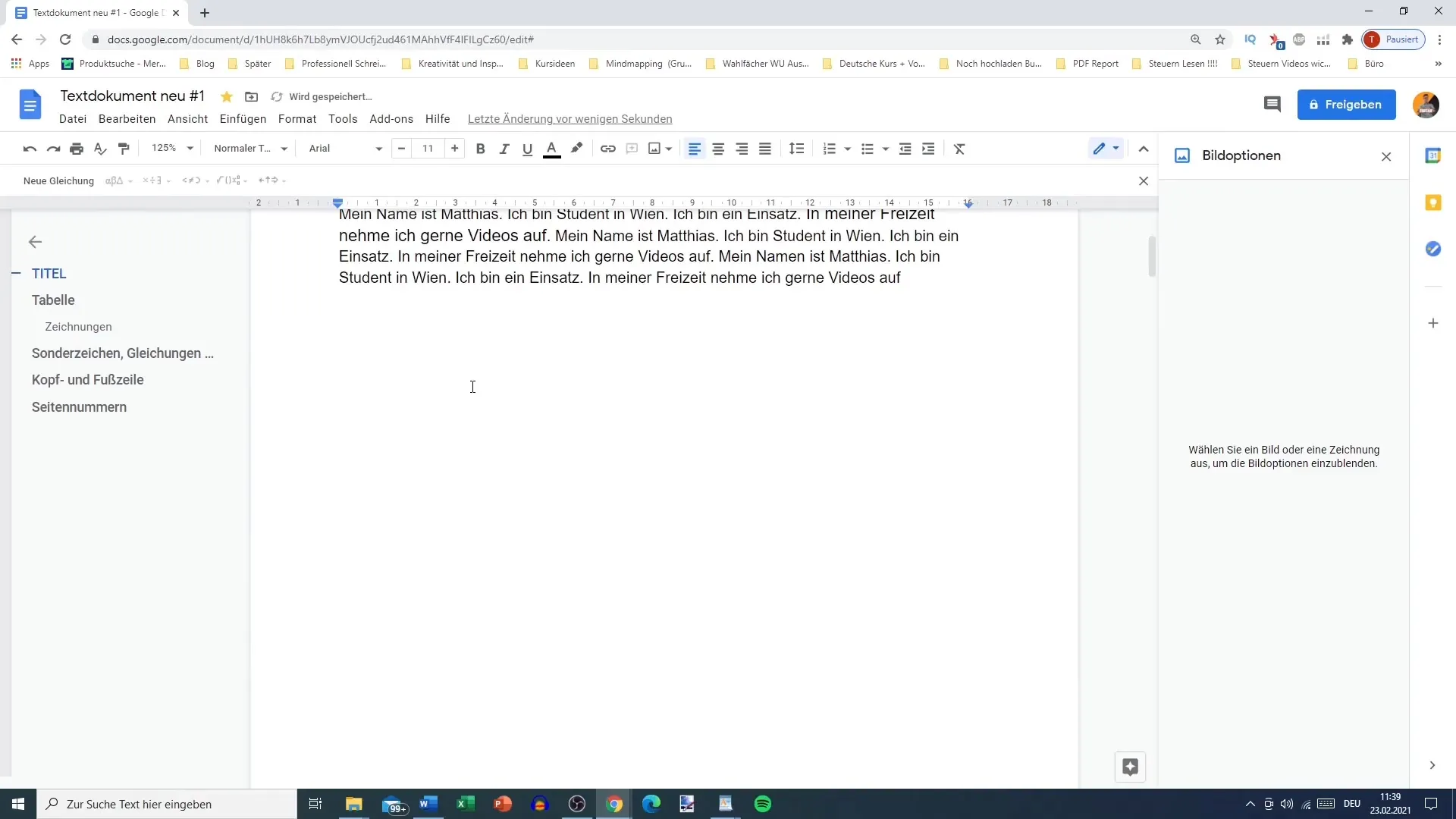
3. Avsnittsbyte
Förutom sidbrytningen finns också möjligheten att skapa ett avsnittsbyte. Det kan vara användbart om du vill ha olika formateringar i ditt dokument. För att infoga ett avsnittsbyte, gå även här till "Infoga" och välj "Brytning". Här har du möjlighet att välja "Avsnittsbyte med brytning". Det innebär att allt som kommer efter detta byte kommer att visas i ett nytt avsnitt. Texten kommer visas på nästa sida.
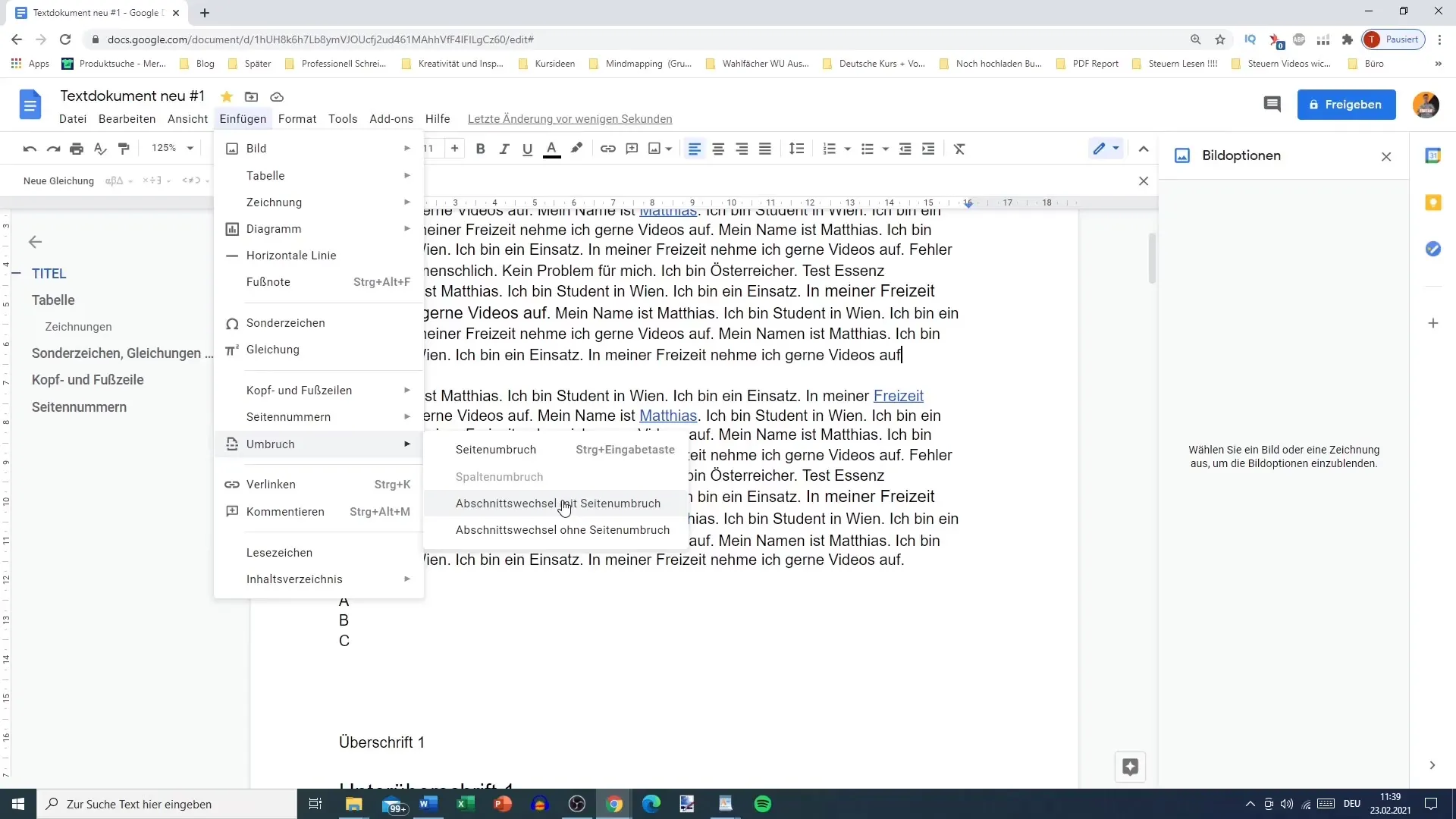
4. Skillnader mellan sidbrytning och avsnittsbyte
Vid en vanlig sidbrytning kan du utan problem skriva text efter brytningen. Ett avsnittsbyte däremot separerar dokumentet i två segment, vilket innebär att du efter avsnittet endast kan fortsätta arbeta där det föregående avsnittet slutade. Denna funktion erbjuder fördelar när det handlar om att individualisera layouten i dina dokument.
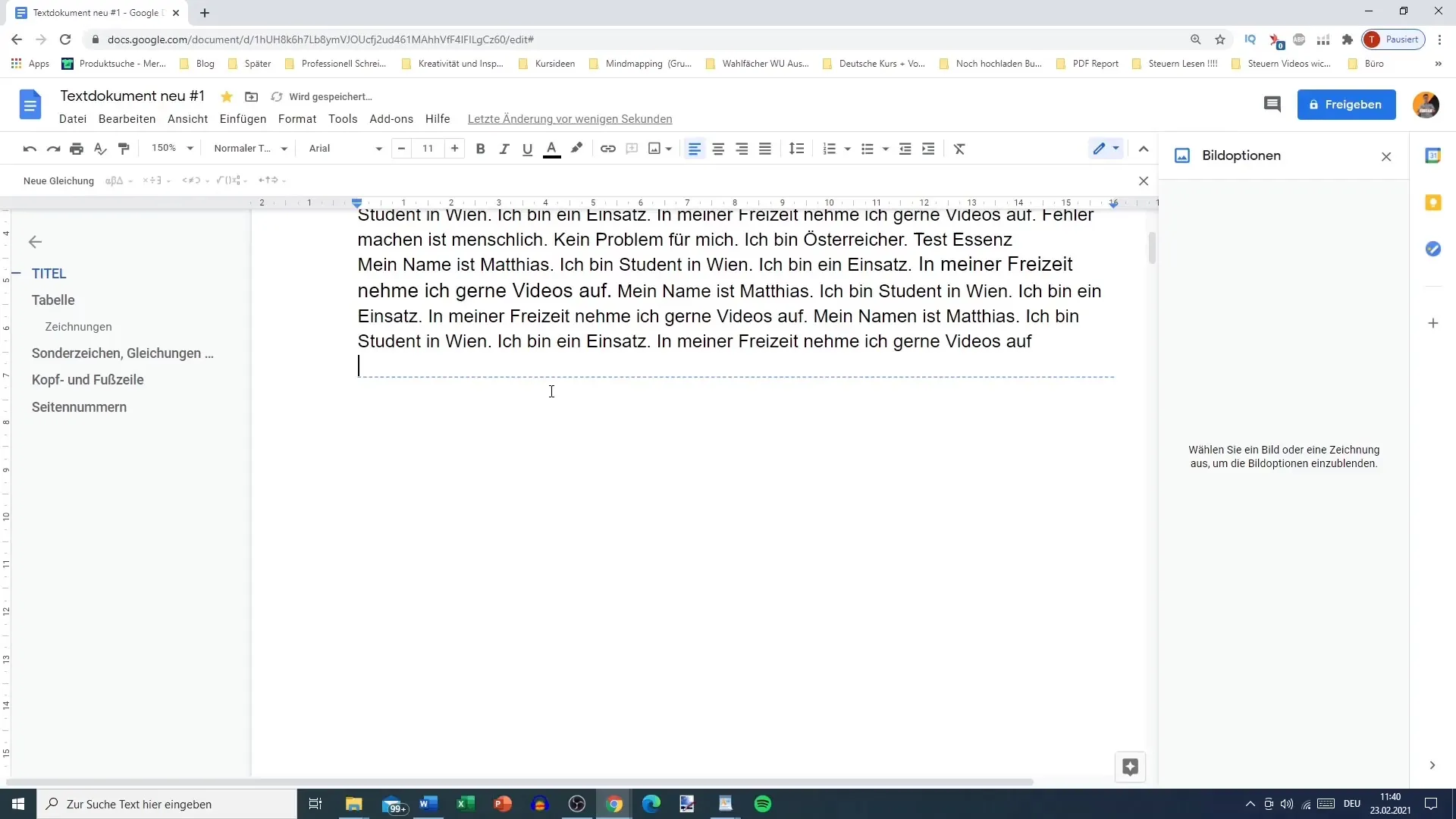
5. Visa avsnittsbyten
Om du tydligt vill se avsnittsbyten i ditt dokument kan du visa dessa i visningsinställningarna. Aktivera alternativet "Visa avsnittsbyten" för att se var de olika avsnitten börjar och slutar. Detta hjälper dig att behålla överblicken när du arbetar.
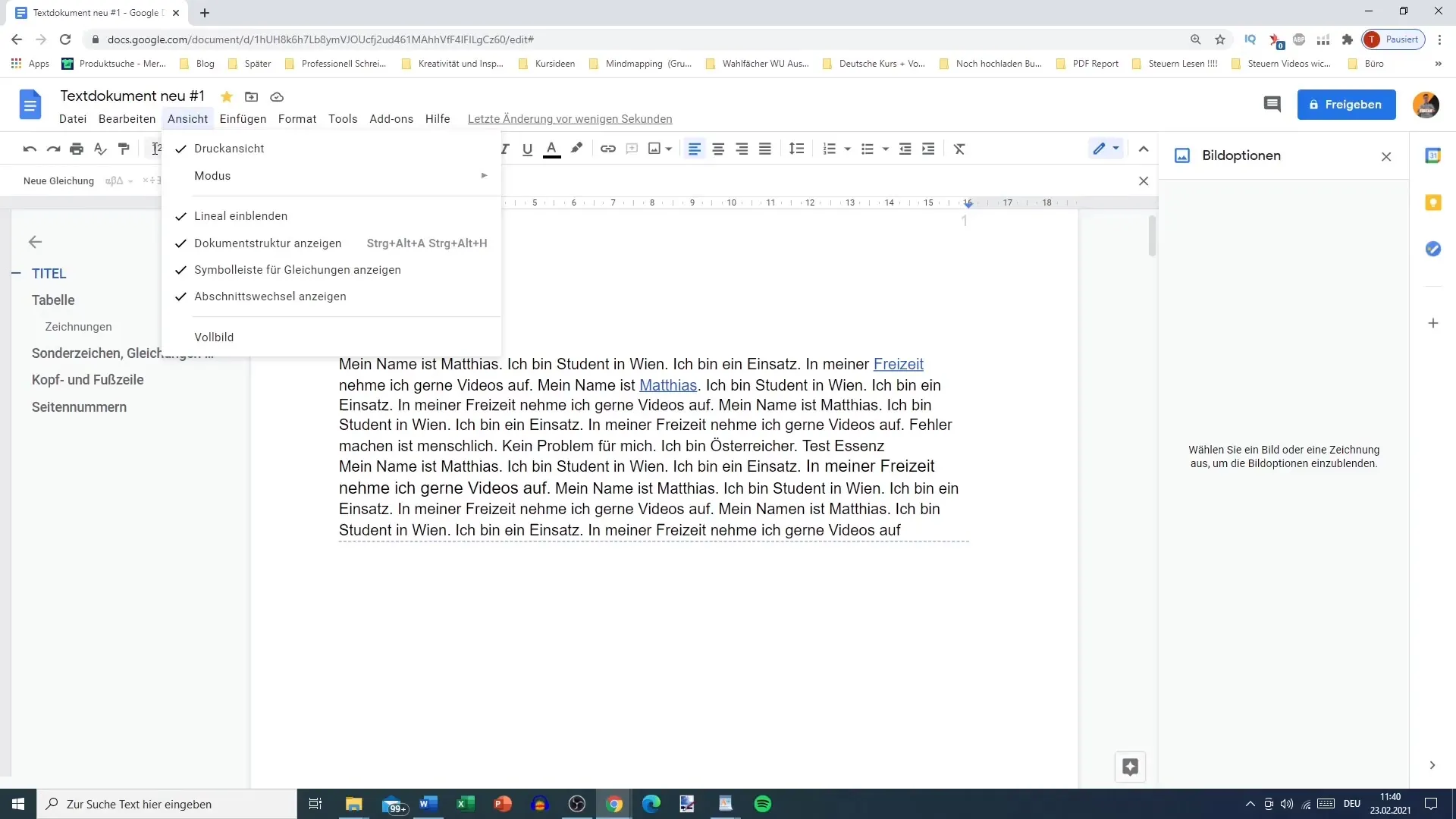
6. Anpassa sidhuvuden och sidfötter
En betydande fördel med avsnittsbytet är möjligheten att skapa olika sidhuvuden och sidfötter för olika avsnitt. Detta är särskilt användbart för dokument med olika kapitel eller ämnen. Du kan formatera sidhuvuden och till exempel använda en annan numrering i avsnitt 1 än i avsnitt 2. På så sätt kan överskådligheten i ditt dokument markant förbättras.
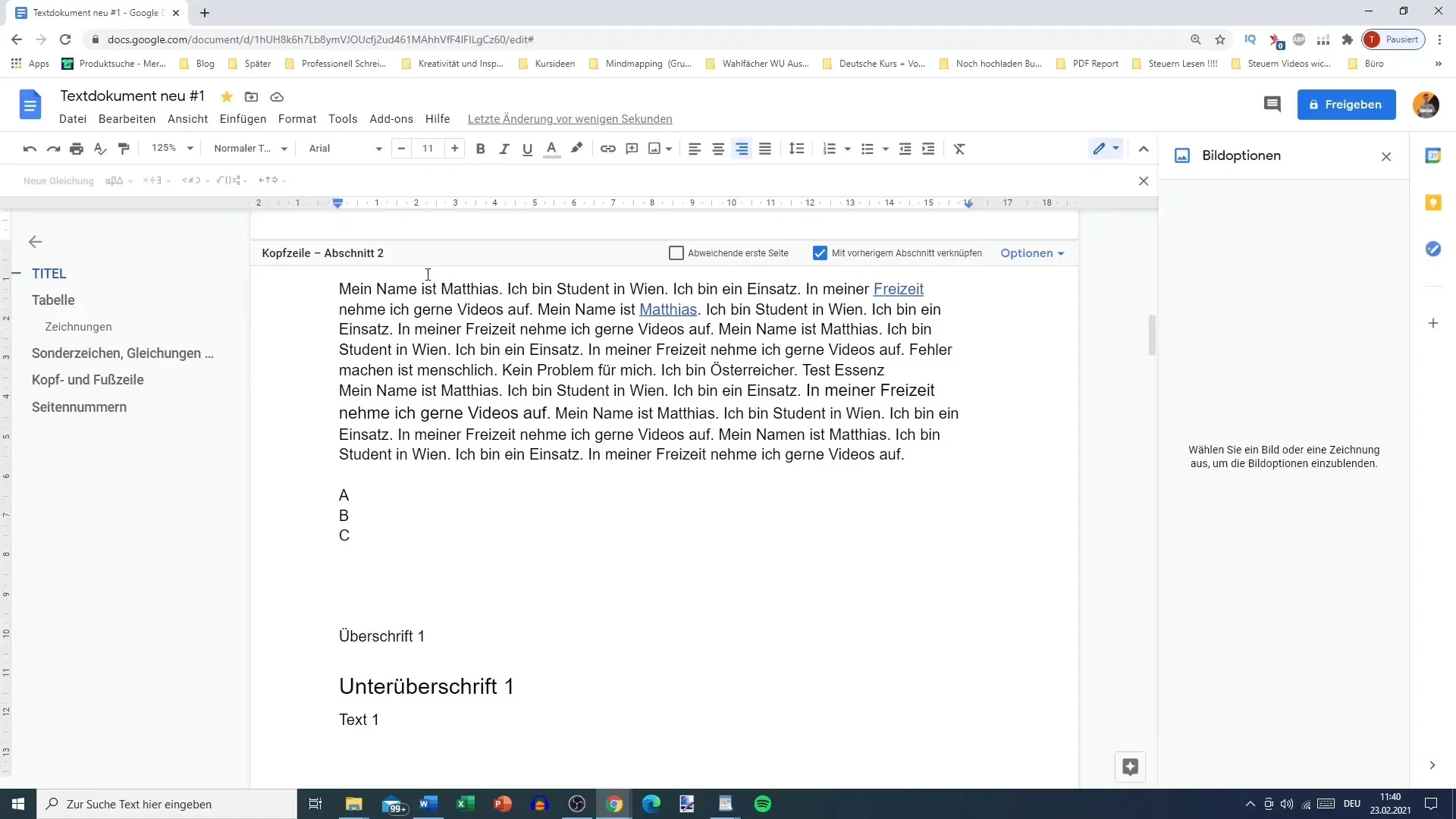
För att göra detta, välj önskad avsnittsnumrering och formatera den därefter. Du kan till och med aktivera avvikande första sidor för sidhuvuden eller sidfötter. På så sätt kan du till exempel utforma titeln på ditt dokument utan sidhuvud på första sidan och sedan börja de numrerade sidorna.
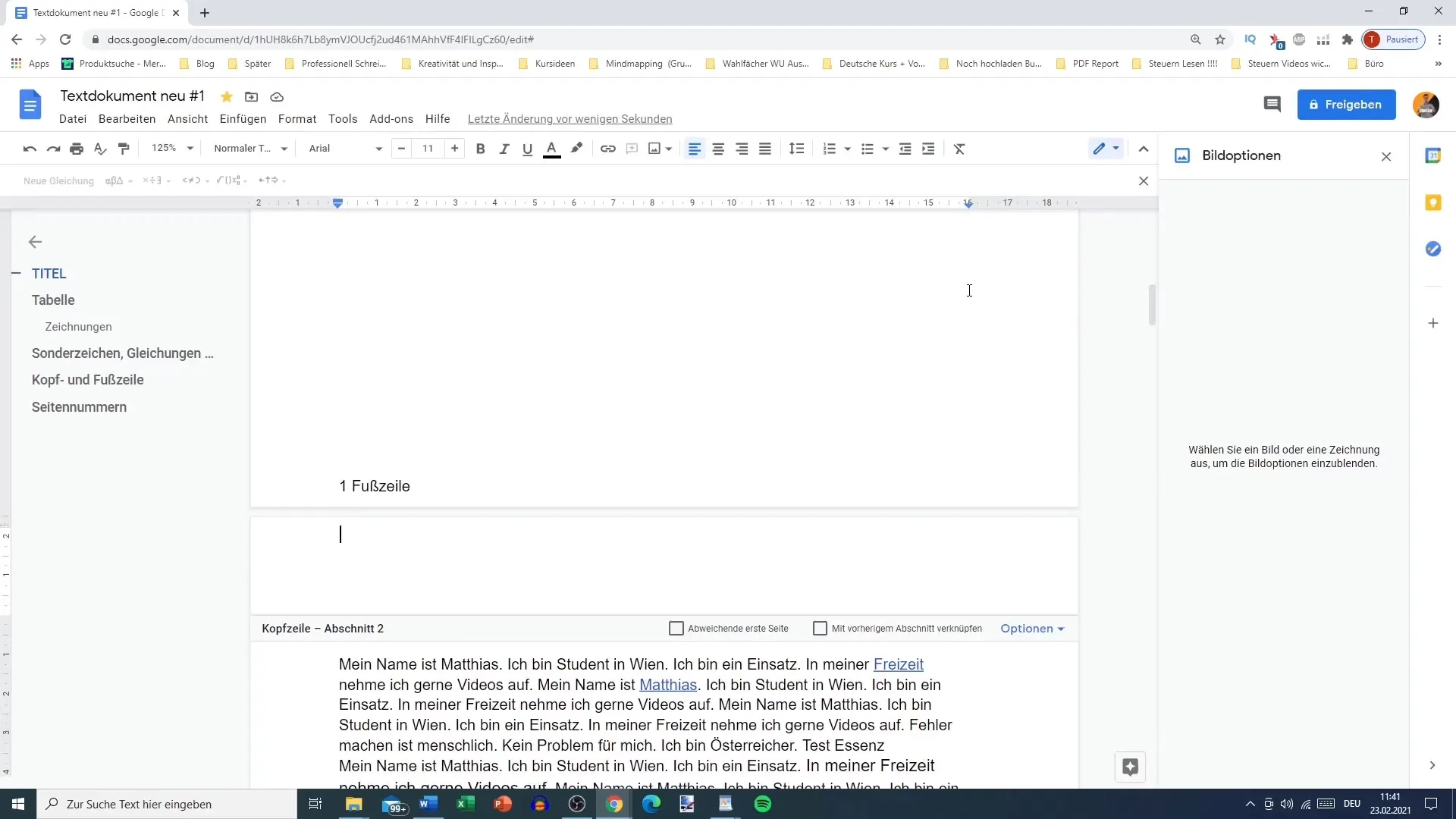
7. Skapande av avvikande första sidor
Om du till exempel vill använda en framsida för ditt dokument, men vill börja på den följande sidan med sid- och sidfotstext, kan du aktivera inställningen "Avvikande första sida". Detta låter dig anpassa den första sidan helt utan att sid- och sidfotstext visas där.
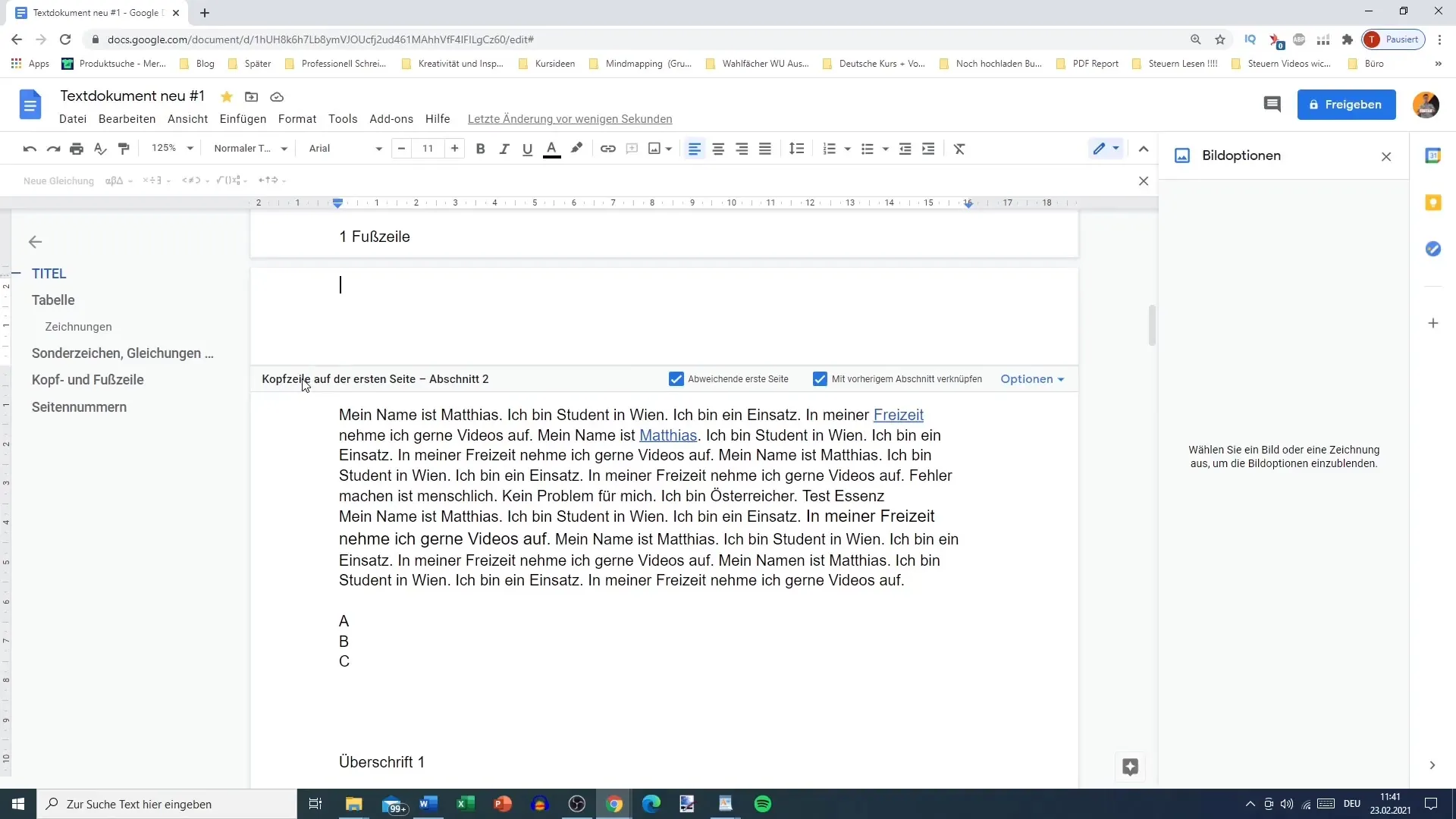
På så sätt får du en professionell presentation av dina dokument, som både är tilltalande och informativ.
Sammanfattning
Radbrytningar i Google Docs är essentiella verktyg för effektiv dokumentutformning. Rätt användning av sidbrytningar och avsnittsväxlingar hjälper till att hålla innehållet synligt och strukturerat. Var särskilt uppmärksam på att använda sid- och sidfotstexter på ett meningsfullt sätt för att professionellt utforma dina dokument.
Vanliga frågor
Vad är skillnaden mellan en sidbrytning och en avsnittsväxling?En sidbrytning flyttar texten till nästa sida, medan en avsnittsväxling delar innehållet i oberoende avsnitt, vilket möjliggör olika formateringar.
Hur kan jag snabbare infoga en sidbrytning?Du kan använda snabbtangenten Ctrl + Enter för att snabbt skapa en sidbrytning.
Kan jag formatera sid- och sidfotstexter olika för olika avsnitt?Ja, genom avsnittsväxlingar kan du skapa olika sid- och sidfotstexter för olika delar av ditt dokument.
Hur visar jag avsnittsväxlingar?Gå till visningsinställningar och aktivera alternativet "Visa avsnittsväxlingar".
Vad är funktionen "Avvikande första sida"?Denna funktion gör det möjligt att formge den första sidan i ditt dokument utan sidfotstext medan efterföljande sidor innehåller sid- och sidfotstexter.


